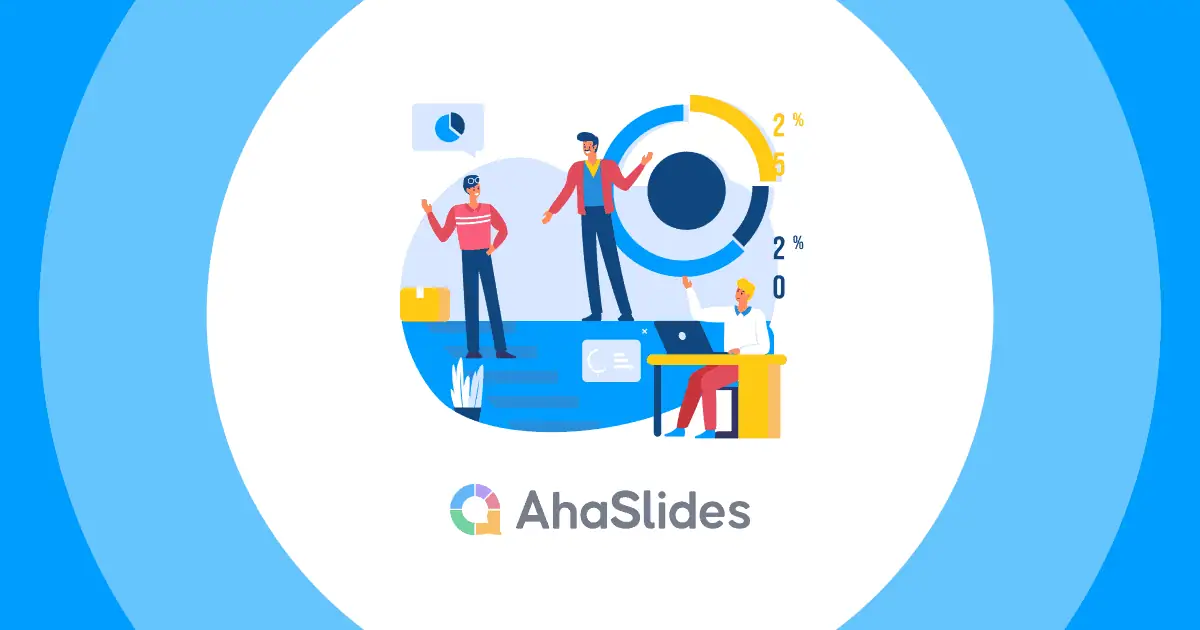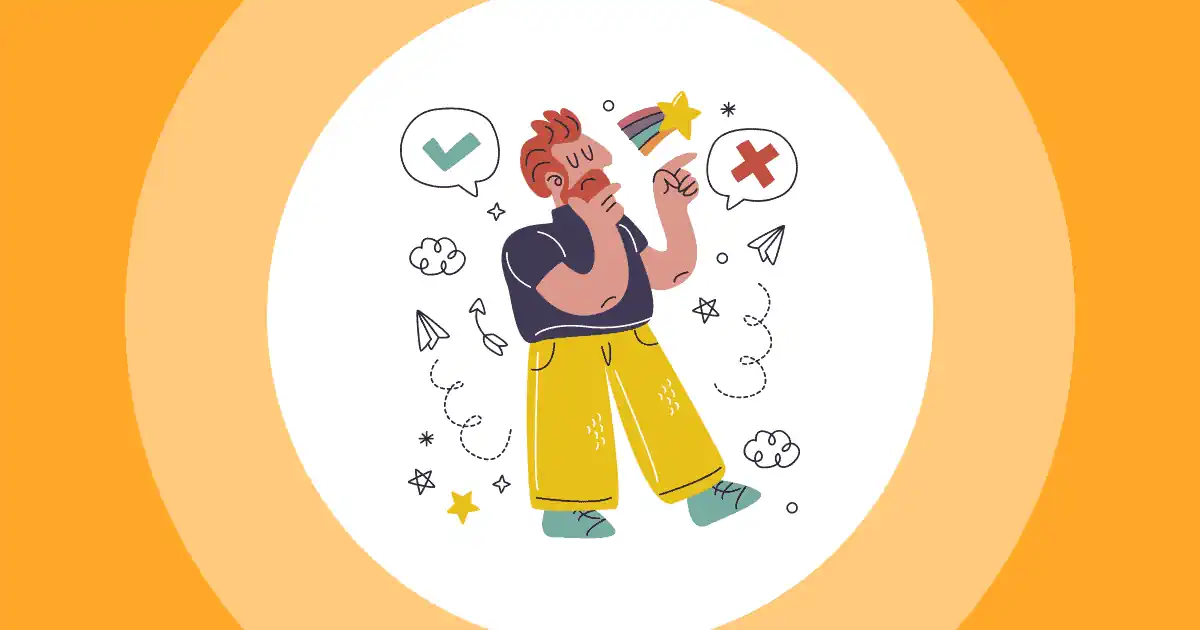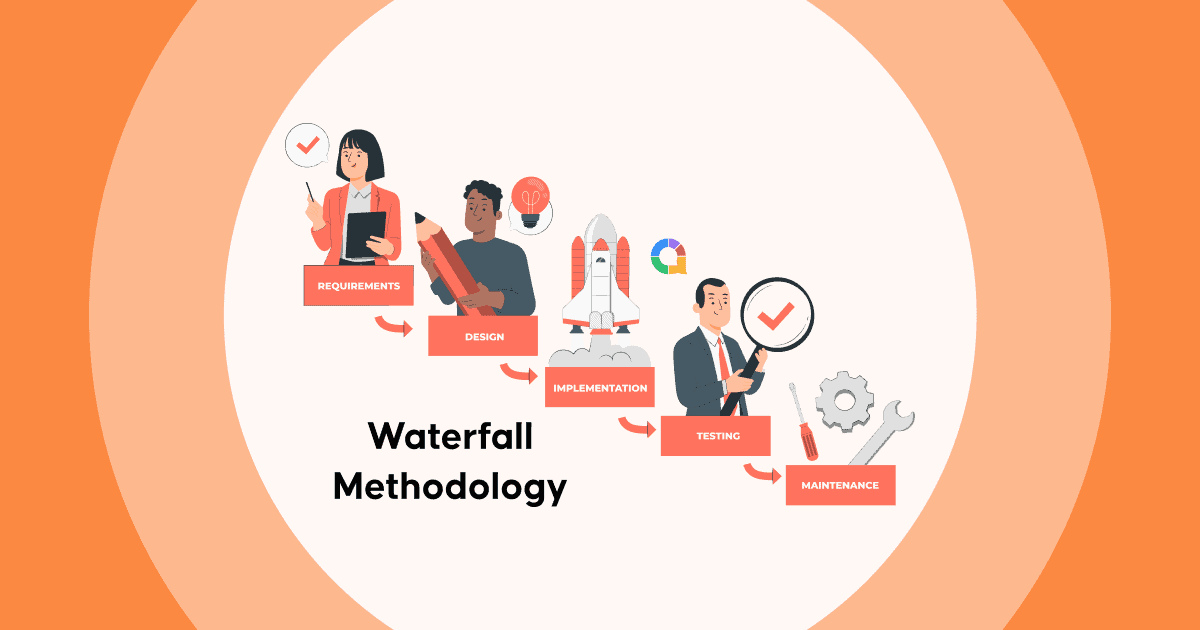पावरप्वाइंट में पेज नंबर कैसे जोड़ेंचाहे आप कोई पेशेवर रिपोर्ट बना रहे हों, कोई आकर्षक पिच बना रहे हों या कोई आकर्षक शैक्षणिक प्रस्तुति बना रहे हों, पेज नंबर आपके दर्शकों के लिए एक स्पष्ट रोडमैप प्रदान करते हैं। पेज नंबर दर्शकों को उनकी प्रगति पर नज़र रखने और ज़रूरत पड़ने पर विशिष्ट स्लाइड्स को फिर से देखने में मदद करते हैं।
इस लेख में, हम आपको चरण दर चरण पावरपॉइंट में पेज नंबर जोड़ने का तरीका बताएंगे।
विषय - सूची
- PowerPoint में पेज नंबर क्यों जोड़ें?
- पावरप्वाइंट में 3 तरीकों से पेज नंबर कैसे जोड़ें
- पावरपॉइंट में पेज नंबर कैसे हटाएं
- संक्षेप में
- अक्सर पूछे जाने वाले प्रश्न
PowerPoint में पेज नंबर क्यों जोड़ें?
इससे पहले कि हम चरणों में आगे बढ़ें, आइए जानें कि पृष्ठ संख्या जोड़ना आपके पावरपॉइंट प्रेजेंटेशन के लिए क्यों फायदेमंद हो सकता है:
- नेविगेशनल सहायतापेज नंबर आपके दर्शकों को आपकी प्रस्तुति में आसानी से नेविगेट करने की अनुमति देते हैं। वे दर्शकों को प्रस्तुति के दौरान या उसके बाद विशिष्ट स्लाइड्स का पता लगाने के लिए एक स्पष्ट संदर्भ बिंदु प्रदान करते हैं।
- निर्बाध प्रवाहपेज नंबर आपकी प्रस्तुति के दौरान एक सहज प्रवाह बनाए रखने में सहायता करते हैं। वे आपके दर्शकों को संरचना और प्रगति का एहसास कराते हैं, जिससे उनके लिए इसे समझना आसान हो जाता है।
- व्यावसायिकता: अपने पावरपॉइंट प्रेजेंटेशन में पेज नंबर शामिल करना व्यावसायिकता और विवरण पर ध्यान देने को दर्शाता है। यह आपकी स्लाइड्स में परिष्कार और संगठन का स्पर्श जोड़ता है।
अब जब हम पृष्ठ संख्याओं के महत्व को समझ गए हैं तो आइए उन्हें अपने पावरपॉइंट स्लाइडों में जोड़ने की चरण-दर-चरण प्रक्रिया पर गौर करें।

सेकंड में शुरू करें..
नि:शुल्क साइन अप करें और एक टेम्पलेट से अपना इंटरेक्टिव पावरपॉइंट बनाएं।
इसे मुफ़्त में आज़माएं ️
पावरप्वाइंट में 3 तरीकों से पेज नंबर कैसे जोड़ें
अपनी PowerPoint स्लाइड में पेज नंबर जोड़ना शुरू करने के लिए, इन चरणों का पालन करें:
#1 – पावरपॉइंट खोलें और एक्सेस करें “स्लाइड नंबर”
- अपना पावरपॉइंट प्रेजेंटेशन प्रारंभ करें।

- इस पर जाएँ सम्मिलित करें टैब.
- चुनना स्लाइड संख्या डिब्बा

- पर स्लाइड टैब, चयन स्लाइड संख्या चेक बॉक्स
- (वैकल्पिक) में पर आरंभ होती है बॉक्स में, वह पेज नंबर टाइप करें जिससे आप पहली स्लाइड पर प्रारंभ करना चाहते हैं।
- चुनें “शीर्षक स्लाइड पर न दिखाएं” यदि आप नहीं चाहते कि आपकी पृष्ठ संख्या स्लाइडों के शीर्षकों पर दिखाई दे।

- क्लिक करें सभी पर लागू होते हैं.
पेज नंबर अब आपकी सभी स्लाइडों में जोड़ दिए जाएंगे।
#2 – पावरपॉइंट खोलें और एक्सेस करें "शीर्षलेख पादलेख
- इस पर जाएँ सम्मिलित करें टैब.
- में टेक्स्ट समूह, क्लिक करें अगुआ पुछल्ला.

- RSI शीर्ष लेख और पाद डायलॉग बॉक्स खुलेगा।
- पर स्लाइड टैब, चयन स्लाइड संख्या चेक बॉक्स
- (वैकल्पिक) में पर आरंभ होती है बॉक्स में, वह पेज नंबर टाइप करें जिससे आप पहली स्लाइड पर प्रारंभ करना चाहते हैं।
- क्लिक करें सभी पर लागू होते हैं.
पेज नंबर अब आपकी सभी स्लाइडों में जोड़ दिए जाएंगे।
#3 – पहुंच "स्लाइड स्वामी"
तो पावरपॉइंट स्लाइड मास्टर में पेज नंबर कैसे डालें?
यदि आपको अपने पावरपॉइंट प्रेजेंटेशन में पेज नंबर जोड़ने में परेशानी हो रही है, तो आप निम्नलिखित प्रयास कर सकते हैं:

- सुनिश्चित करें कि आप अंदर हैं स्लाइड स्वामी देखना। ऐसा करने के लिए, पर जाएँ देखें > स्लाइड स्वामी.

- पर स्लाइड स्वामी टैब, पर जाएं मास्टर लेआउट और सुनिश्चित करें कि स्लाइड संख्या चेक बॉक्स चयनित है।

- यदि आपको अभी भी परेशानी हो रही है, तो PowerPoint को पुनरारंभ करने का प्रयास करें।
पावरपॉइंट में पेज नंबर कैसे हटाएं
PowerPoint में पेज नंबर हटाने के चरण यहां दिए गए हैं:
- अपनी PowerPoint प्रस्तुति खोलें।
- इस पर जाएँ सम्मिलित करें टैब.
- क्लिक करें अगुआ पुछल्ला.
- RSI शीर्ष लेख और पाद डायलॉग बॉक्स खुलेगा।
- पर स्लाइड टैब, इसे क्लियर करें स्लाइड संख्या चेक बॉक्स
- (वैकल्पिक) यदि आप अपनी प्रस्तुति की सभी स्लाइडों से पृष्ठ संख्याएँ हटाना चाहते हैं, तो क्लिक करें सभी पर लागू होते हैं. यदि आप केवल वर्तमान स्लाइड से पृष्ठ क्रमांक हटाना चाहते हैं, तो क्लिक करें लागू करें.
अब आपकी स्लाइड्स से पेज नंबर हटा दिए जाएंगे।
संक्षेप में
PowerPoint में पेज नंबर कैसे जोड़ें? PowerPoint में पेज नंबर जोड़ना एक मूल्यवान कौशल है जो आपकी प्रस्तुतियों की गुणवत्ता और व्यावसायिकता को बढ़ा सकता है। इस गाइड में दिए गए आसान-से-पालन चरणों के साथ, अब आप आत्मविश्वास से अपनी स्लाइड्स में पेज नंबर शामिल कर सकते हैं, जिससे आपकी सामग्री आपके दर्शकों के लिए अधिक सुलभ और व्यवस्थित हो जाएगी।
जैसे ही आप मनमोहक पावरपॉइंट प्रेजेंटेशन बनाने की अपनी यात्रा शुरू करते हैं, अपनी स्लाइड्स को अगले स्तर पर ले जाने पर विचार करें अहास्लाइड्स. AhaSlides के साथ, आप एकीकृत कर सकते हैं लाइव चुनाव, quizzes, तथा इंटरैक्टिव प्रश्नोत्तर सत्र आपकी प्रस्तुतियों में (या आपके दिमाग पर ज़ोर डालने वाला सत्र), सार्थक बातचीत को बढ़ावा देना और अपने दर्शकों से मूल्यवान अंतर्दृष्टि प्राप्त करना।
अक्सर पूछे जाने वाले प्रश्न
मैं पावरपॉइंट में पृष्ठ संख्या कैसे जोड़ूं जो काम नहीं कर रहा है?
यदि आपको अपने पावरपॉइंट प्रेजेंटेशन में पेज नंबर जोड़ने में परेशानी हो रही है, तो आप निम्नलिखित प्रयास कर सकते हैं:
देखें > स्लाइड स्वामी.
पर स्लाइड स्वामी टैब, पर जाएं मास्टर लेआउट और सुनिश्चित करें कि स्लाइड संख्या चेक बॉक्स चयनित है।
यदि आपको अभी भी परेशानी हो रही है, तो PowerPoint को पुनरारंभ करने का प्रयास करें।
मैं PowerPoint में किसी विशिष्ट पृष्ठ पर पृष्ठ संख्याएँ कैसे प्रारंभ करूँ?
टूलबार में, पर जाएँ सम्मिलित करें टैब.
चुनना स्लाइड संख्या डिब्बा
पर स्लाइड टैब, चयन स्लाइड संख्या चेक बॉक्स
में पर आरंभ होती है la बॉक्स में, वह पेज नंबर टाइप करें जिससे आप पहली स्लाइड पर प्रारंभ करना चाहते हैं।
करने के लिए चुनते सभी लागू
रेफरी: Microsoft समर्थन